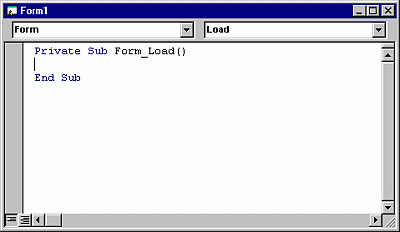
Use the Code window to write, display, and edit Visual Basic code. 您可以打开与所拥有的模块一样多的“代码”窗口,以便轻松查看不同窗体或模块中的代码,并在它们之间进行复制粘贴操作。
You can open a Code window from:
- “项目”窗口,方法是选择窗体或模块,然后选择“ 查看代码” 按钮。
- 在“UserForm”窗口中双击控件或窗体,从“视图”菜单中选择“代码”或按 F7。
您可以将选定文本拖到:
- A different location in the current Code window.
- Another Code window.
- The Immediate and Watch windows.
- 回收站。
窗口元素
| 元素 | 图标 | 说明 |
|---|---|---|
| 对象 框 | 显示所选对象的名称。 单击列表框右侧的箭头可显示与该窗体关联的所有对象的列表。 | |
| “过程/事件” 框 | 列出 Visual Basic 为“ 对象 ”框中显示的窗体或控件识别的所有事件。 When you select an event, the event procedure associated with that event name is displayed in the Code window. 如果“ 对象 ”框中显示 (常规) ,则 “过程 ”框将列出为窗体创建的所有声明和所有 常规过程 。 如果要编辑模块代码,“ 过程 ”框将列出模块中的所有常规过程。 在任一情况下,在“过程”框中选择 的过程 将显示在“代码”窗口中。 All the procedures in a module appear in a single, scrollable list that is sorted alphabetically by name. 使用“代码”窗口顶部的下拉列表框选择过程会将光标移动到所选过程中的第一行代码。 |
|
| 拆分 条 | 向下拖动此条将“代码”窗口拆分为两个水平窗格,每个窗格分别滚动。 You can then view different parts of your code at the same time. “ 对象 ”框和 “过程/事件 ”框中显示的信息适用于具有 焦点的窗格中的代码。 Dragging the bar to the top or the bottom of the window or double-clicking the bar closes a pane. | |
| 边距指示器 条 | “代码”窗口左侧显示边距指示器的灰色区域。 | |
| “过程视图” 图标 |  |
Displays the selected procedure. Only one procedure at a time is displayed in the Code window. |
| “完整模块视图” 图标 |  |
显示模块中的全部代码。 |
键盘快捷方式
使用以下快捷键访问“代码”窗口中的命令。
| Description | 快捷键 |
|---|---|
| 查看“代码”窗口 | F7 |
| 查看对象浏览器 | F2 |
| 查找 | Ctrl+F |
| 替换 | Ctrl+H |
| 查找下一个 | F3 |
| 查找上一个 | SHIFT+F3 |
| 下一过程 | Ctrl+向下键 |
| 上一过程 | Ctrl+向上键 |
| 查看定义 | SHIFT+F2 |
| 下移一个屏幕 | Ctrl+Page Down |
| 上移一个屏幕 | Ctrl+Page Up |
| 转到上一位置 | Ctrl+Shift+F2 |
| 模块的开头。 | Ctrl+HOME |
| 模块结束 | CTRL+END |
| 右移一个单词 | Ctrl+向右键 |
| 左移一个单词 | Ctrl+向左键 |
| 移至行尾 | 结束 |
| 移至行首 | 主页 |
| 撤消 | Ctrl+Z |
| 删除当前行 | Ctrl+Y |
| 删除到字尾 | CTRL+DELETE |
| 缩进 | Tab |
| Outdent | SHIFT+TAB |
| 清除所有断点 | Ctrl+Shift+F9 |
| 查看快捷菜单 | SHIFT+F10 |
另请参阅
支持和反馈
有关于 Office VBA 或本文档的疑问或反馈? 请参阅 Office VBA 支持和反馈,获取有关如何接收支持和提供反馈的指南。